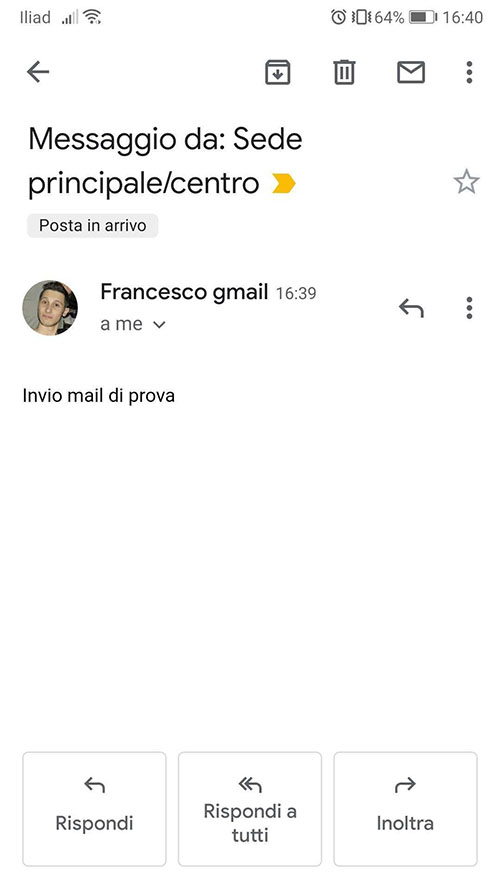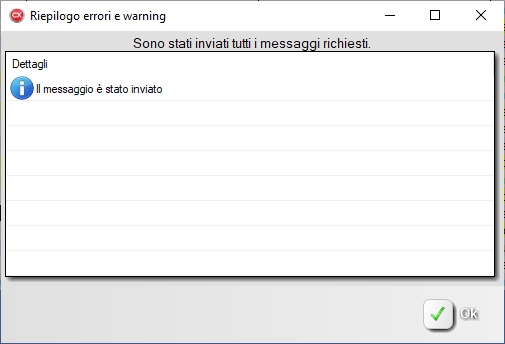Aggiornamento Gestione - Nuove funzionalità
Questo aggiornamento comprende:
- Nuova modalità di trasmissione in due fasi per le richiesta di patente con il certificato medico dematerializzato
- Creazione della fattura pro-forma (documento non fiscale)
- Procedura di annullamento degli scontrini e chiusura cassa
- Integrazione della funzione "Prenota" in SIDA Gestione (Integrazione delle funzioni di prenota in gestione)
- Nuova funzionalità di ricerca sul portale delle pratiche CQC (rilascio e rinnovo) e attraverso "data rilascio/scadenza"
ALTRE FUNZIONI MIGLIORATE
- Integrazione funzione di invio di email da SIDA Gestione
- Inserimento del tasto di accesso rapido al servizio di TeleAssistenza
- Ottimizzata la sincronizzazione delle Agende Guida con messaggio di conferma
- Pulizia dispositivi di acquisizione dati candidato
- Corretti modelli "Attestati di frequenza corso CQC" che non riportavano correttamente il tipo CQC posseduto dal candidato ma solo quello relativo al corso in oggetto
- Corretto bug sulla condivisione sempre attiva delle note delle prenotazioni dei candidati
Nuova modalità di trasmissione in due fasi per le richiesta di patente con il certificato medico dematerializzato
CASO: Prima fase autoscuola
Possibile scenario
- Inserimento della pratica scegliendo come prossima azione prenota "Inserimento richiesta prima fase"
- La pratica viene inviata al prenota omettendo i dati medici inseriti (stato prenotazione "PRIMA FASE")
- Modifica la prossima azione richiesta in visualizza dettaglio
- ... nel frattempo il medico completa la pratica con i dati medici (stato prenotazione "ATTIVO")
- La pratica viene inviata al prenota per la richiesta dettaglio, che permette di determinare lo stato della prenotazione, e nel caso, ottenere la marca operativa
- Analisi delle pratiche trasmesse del prenota ottenendo la marca operativa e la registra nella pratica
CASO: Seconda fase autoscuola
Modificata la maschera di inserimento PrenotaPatente (Esami/Duplicati/Conversioni) per la gestione del campo "Protocollo certificato medico". La compilazione di questo campo (evidenziato nell'immagine di seguito) comporta una trasmissione dello stesso a TuttoPrenota, il quale sarà in grado di selezionare il corretto web service in fase di invio.
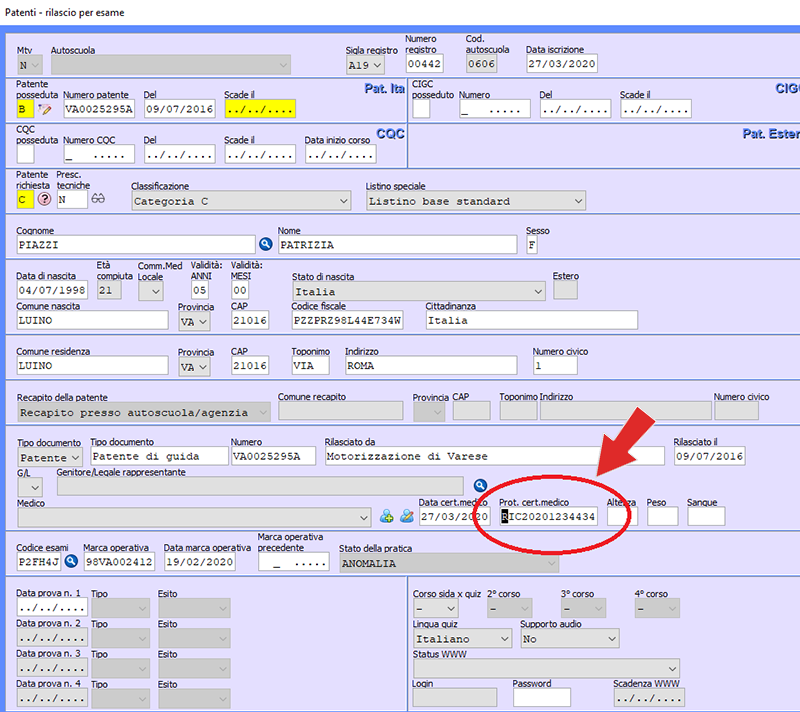
CASO: Fase unica autoscuola (certificato cartaceo): IN FASE DI DISMISSIONE
Creazione della fattura pro-forma (documento non fiscale)
È stata introdotto un nuovo documento (non fiscale) per la stampa delle voci contabili: la fattura pro-forma.
Il procedimento per stampare una fattura pro-forma è lo stesso che viene usato per stampare una fattura elettronica, uno scontrino o una ricevuta fiscale.
Dall'elenco dei documenti scegliere Fattura pro-forma.
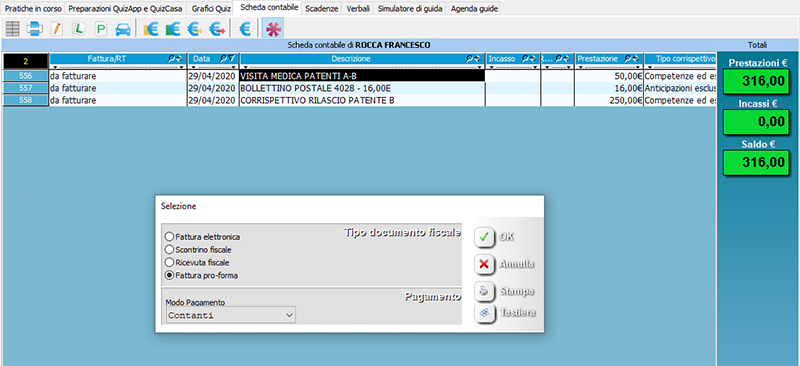
Verrà stampata una fattura pro-forma nello stesso modo in cui il cliente stampa la ricevuta fiscale. La differenza sta che nel fatto in cui nessun incasso verrà registrato.
Di tale documento non esisterà traccia nella contabilità ad eccezione dei movimenti contabili.
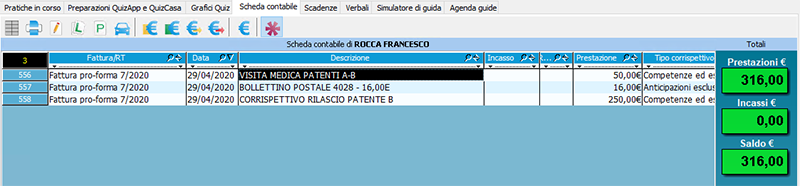
Nel momento in cui un candidato salderà le prestazioni sarà possibile registrare i movimenti rilasciando una certificazione fiscale.
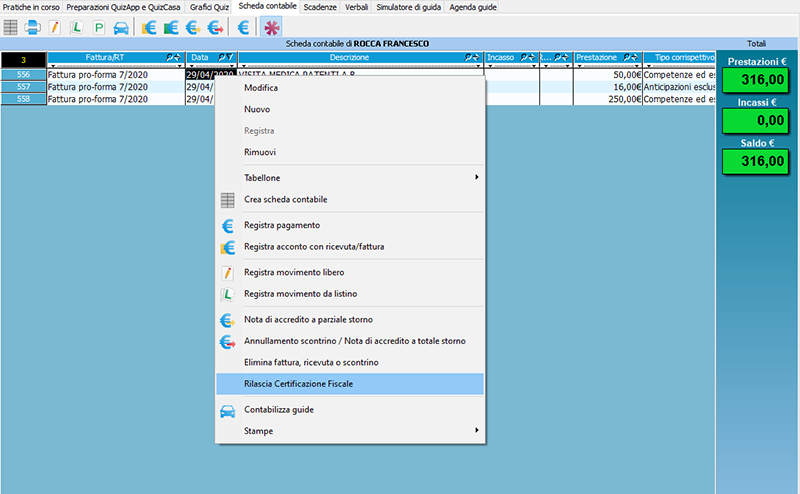
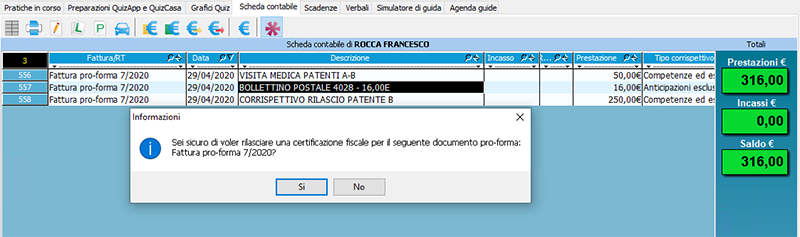
Sarà possibile scegliere tra i diversi tipi di documenti fiscali e convertire la fattura pro-forma in tale documento.
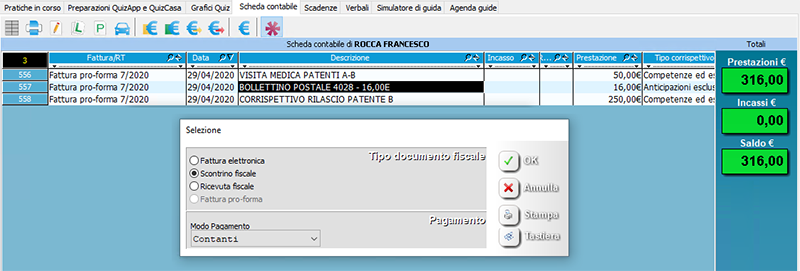
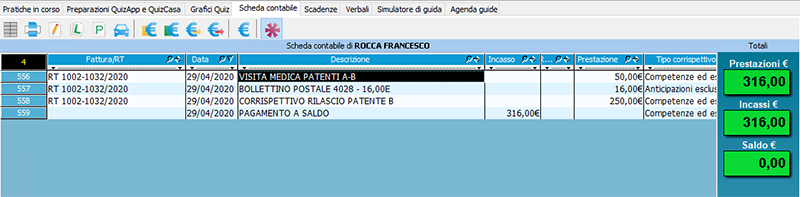
Esempio di fattura pro-forma:
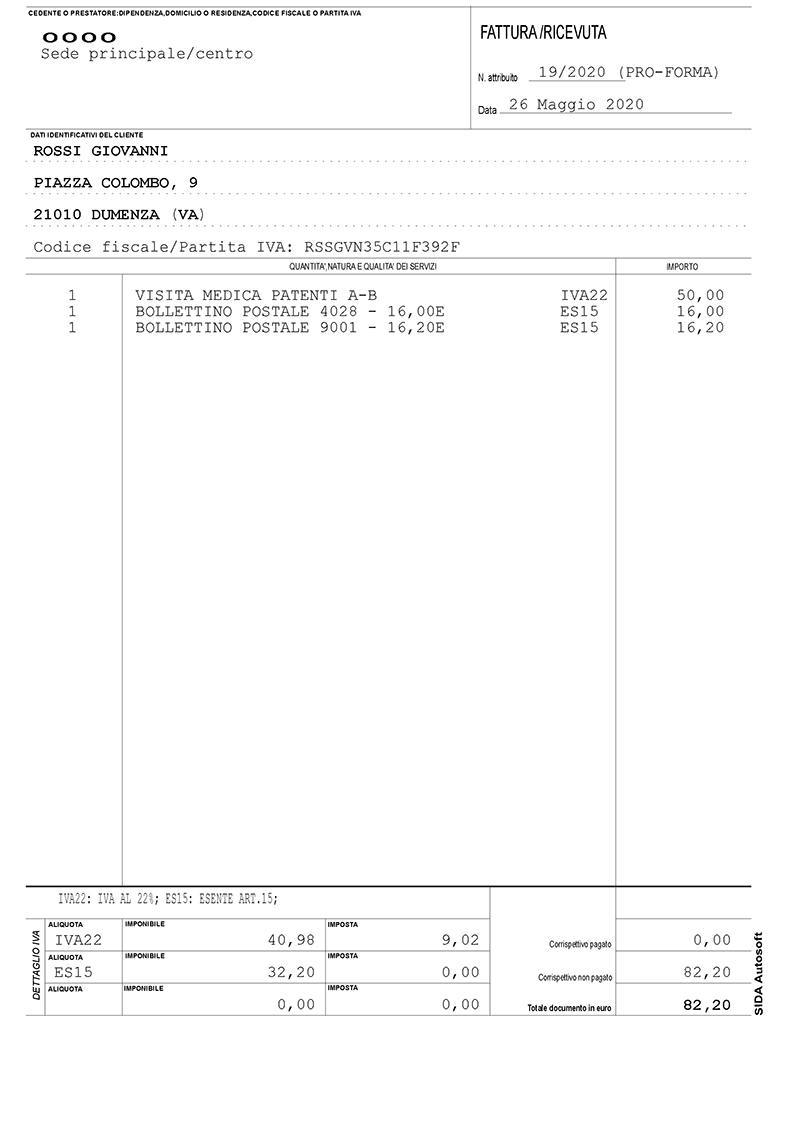
Procedura di annullamento degli scontrini e chiusura cassa
Sono state aggiunte due funzioni riguardanti la cassa veloce:
1. Annulla scontrino
La cassa ha la possibilità di annullare uno scontrino fiscale già emesso. Il documento deve essere stato emesso da Gestione e deve essere presente nella contabilità.
A prescindere dall'anagrafica scelta nella cassa veloce è possibile annullare qualsiasi scontrino di qualsiasi cliente.
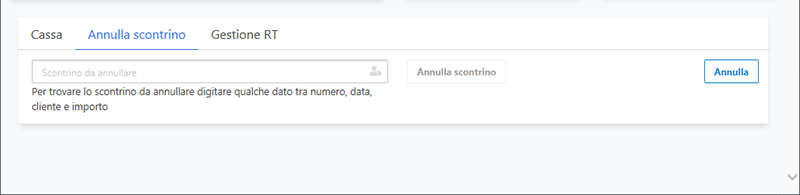
È sufficiente digitare qualche dato tra cui: numero di chiusura, numero di documento, data, cliente e importo. Tutti gli scontrini emessi saranno filtrati in base al testo digitato.
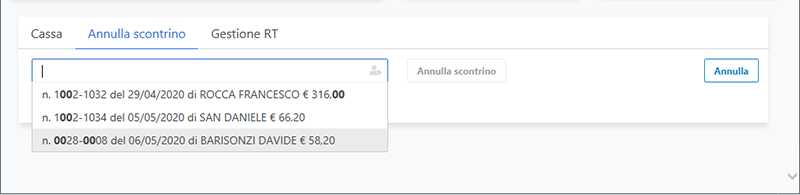
Sarà possibile scegliere lo scontrino desiderato e premere il pulsante Annulla scontrino. Verrà quindi annullato il documento selezionato stampando un documento di annullo.
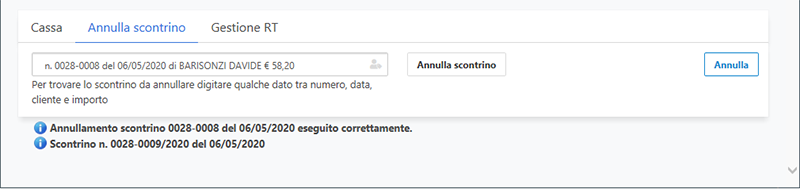
2. Chiusura
La cassa veloce ha la possibilità di emettere lo z-report, ovvero la chiusura giornaliera di cassa.
Questa funzionalità stampa uno scontrino riepilogativo degli incassi di giornata e invia i corrispettivi all'agenzia delle entrate.
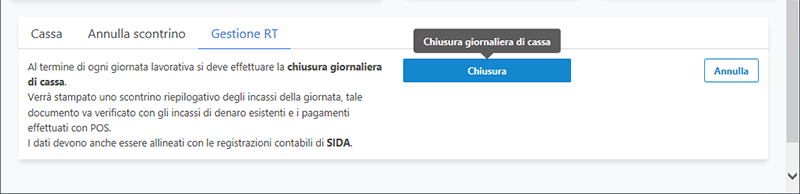
Integrazione della funzione "Prenota" in SIDA Gestione
Di seguito un esempio di utilizzo delle nuove funzionalità di prenota integrate in gestione. Nel particolare viene descritto l'iter (dal punto di vista di trasmissione al CED DTT) di una pratica di rilascio per esami.
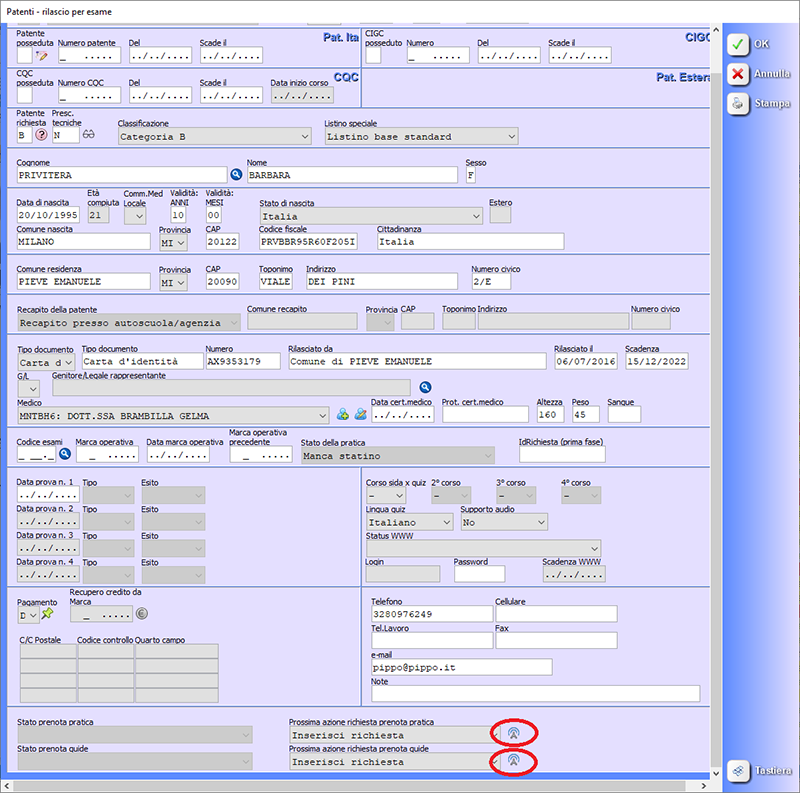
Le funzionalità di prenota veloce si trovano direttamente all'interno della pratica, sono stati aggiunti due pulsanti accanto ai campi che permettono di selezionare la prossima azione richiesta prenota pratica, premendo il pulsante verrà trasmessa al CED la relativa richiesta indicata senza la necessità di accedere al Prenota. Dato che la pratica visualizzata è attualmente in uno stato "manca statino", la prossima azione di default è l'inserimento della richiesta.
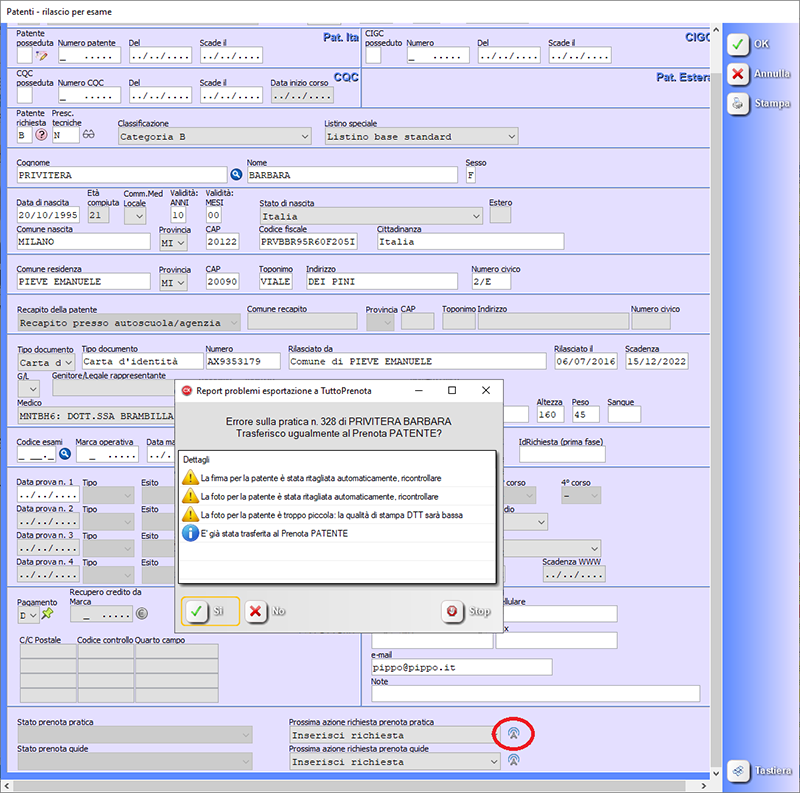
Dopo aver premuto il pulsante indicato nella maschera, prima della trasmissione vera e propria, vengono eseguiti tutti i controlli del caso, gli stessi che vengono eseguiti nella procedura di esportazione presente nel tabellone (disco PATENTE). Premendo "Si" la pratica viene trasmessa.
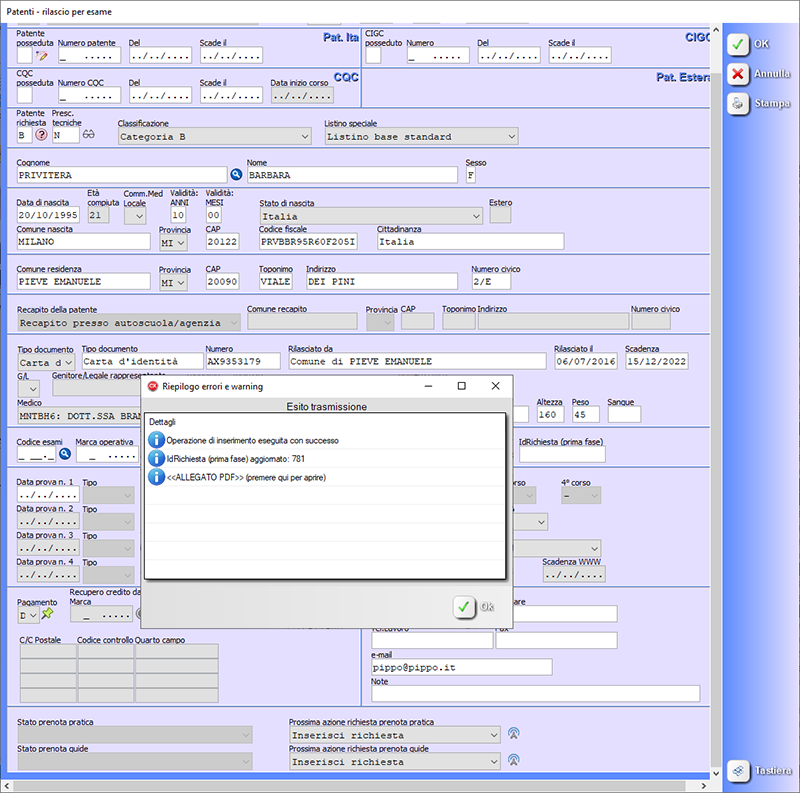
Dopo aver stabilito la connessione con il CED ed aver trasmesso il flusso di richiesta, viene visualizzata la finestra con l'esito della trasmissione.
Questa finestra indica:
- Il messaggio relativo all'esito della richiesta presente nella risposta
- I campi all'interno della pratica che verranno aggiornati in conseguenza dei dati ricevuti
- L'eventuale indicazione di un allegato, con la possibilità di visualizzarlo e quindi stamparlo
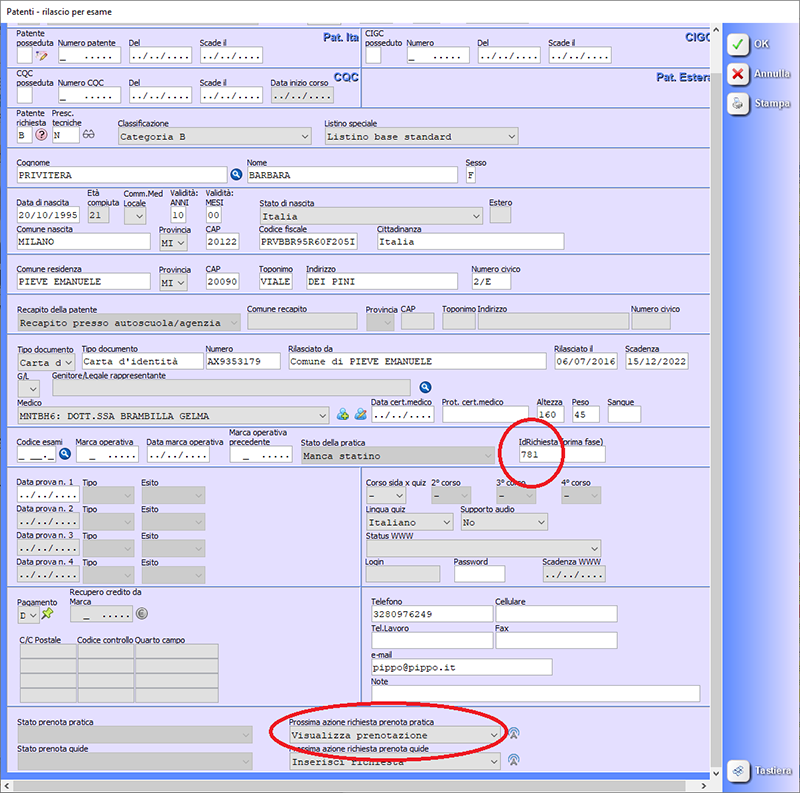
I dati ricevuti in risposta vengono riportati automaticamente all'interno della pratica (IdRichiesta). La pratica ora ha un riferimento DTT (IdRichiesta) ed è in attesa che il medico la completi con i dati di sua competenza, la prossima azione prenota sarà quindi una semplice visualizzazione della prenotazione al fine di ottenere i dati identificativi mancanti (marca operativa e protocollo certificato medico).
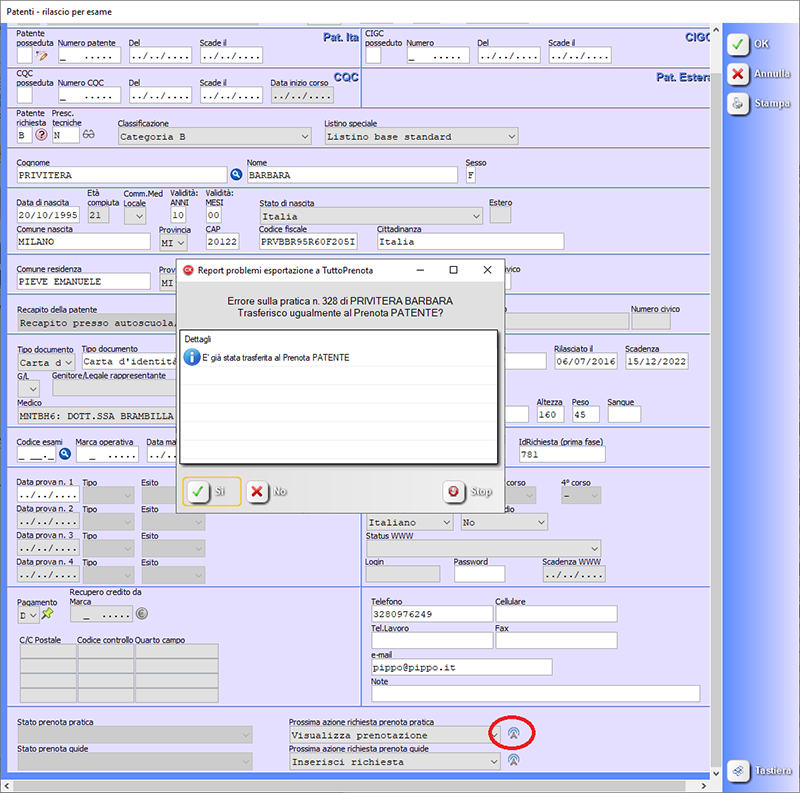
Quando il medico avrà effettuato la visita e completato la pratica con i dati di sua competenza il gestionale sarà in grado di ottenerli automaticamente premendo nuovamente il pulsante di trasmissione, che dopo aver completato i consueti controlli, effettuerà una richiesta di visualizzazione prenotazione.
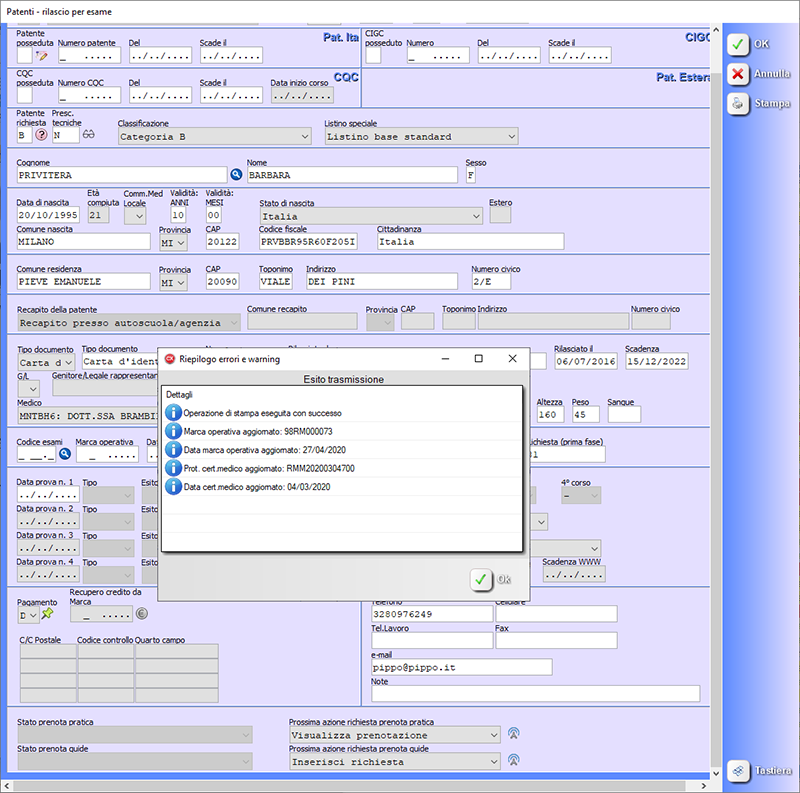
Come di consueto verrà visualizzato l'esito della trasmissione e tutti i campi di interesse che verranno aggiornati all'interno della pratica.
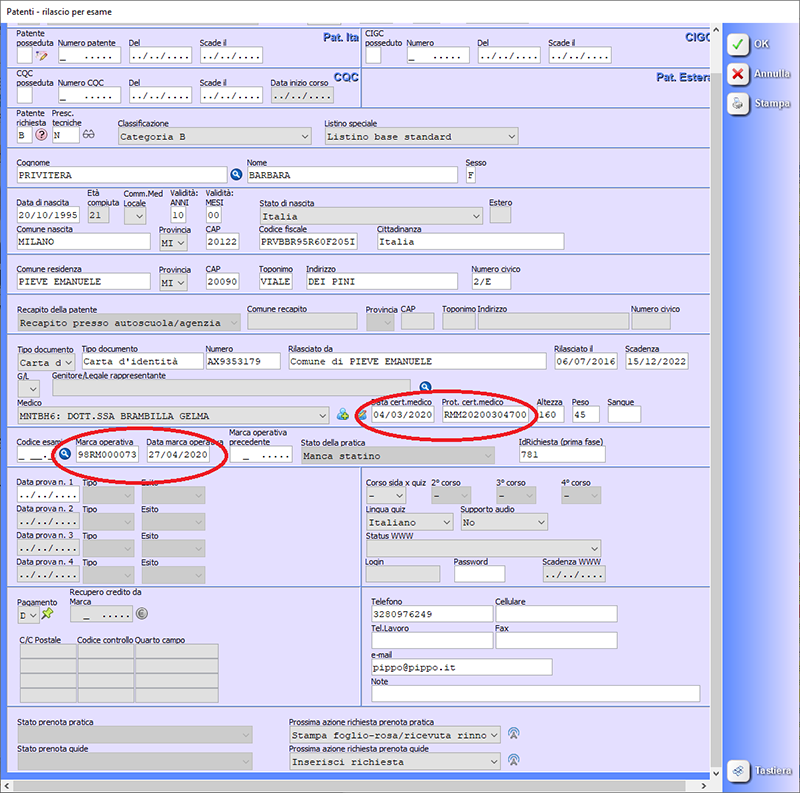
Nuova funzionalità di ricerca sul portale delle pratiche CQC (rilascio e rinnovo)
DATI PATENTE
Migliorata la ricerca dei dati relativi alla patente durante la creazione di una nuova pratica da wizard.
Situazione precedente: la data di rilascio della patente non era corretta in quanto relativa non al documento patente ma ricavata dalle abilitazioni, mentre la data scadenza non veniva ricavata e doveva essere inserita a mano, come da figura seguente:
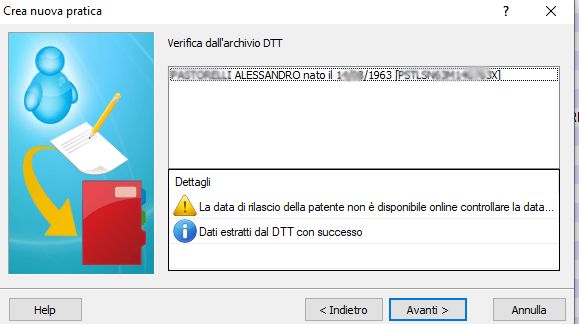 |
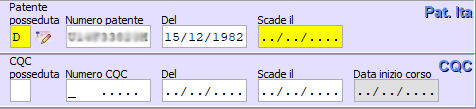 |
Situazione attuale: migliorata la ricerca, si riesce a ricavare dal Portale sia la data di rilascio del documento che la data di scadenza dello stesso, come da figura seguente:
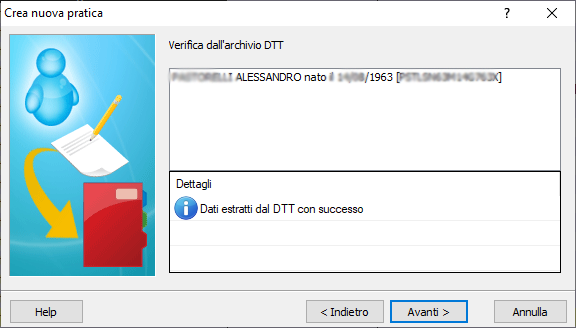 |
 |
DATI CQC
Nel wizard di creazione pratica, la ricerca dati su Portale è stata estesa anche a pratiche di tipo CQC (rilascio e rinnovo). Inoltre ora si riesce a ricavare dal Portale l'eventuale tipo CQC posseduta dal candidato e la relativa scadenza, indipendente da quella della patente, che viene comunque indicata.
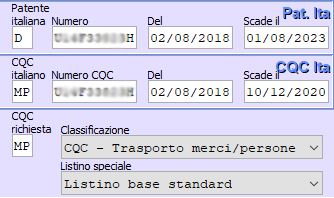
Integrazione funzione di invio di email da SIDA Gestione
Questa funzionalità permette di inviare direttamente una mail dalla messaggistica senza passare per il proprio client di posta.
Molti clienti lamentano il fatto di non poter inviare messaggi di posta elettronica ai candidati a causa della mancata configurazione dell'account di posta sul proprio client.
Sfruttando la possibilità offerta da Gestione di configurare il proprio account direttamente dalle impostazioni Account mail/PEC, è possibile utilizzare tale account per l'invio di mail dalla messaggistica.
La funzionalità si attiva spuntando l'opzione: Usa questo account come mittente per la messaggistica.
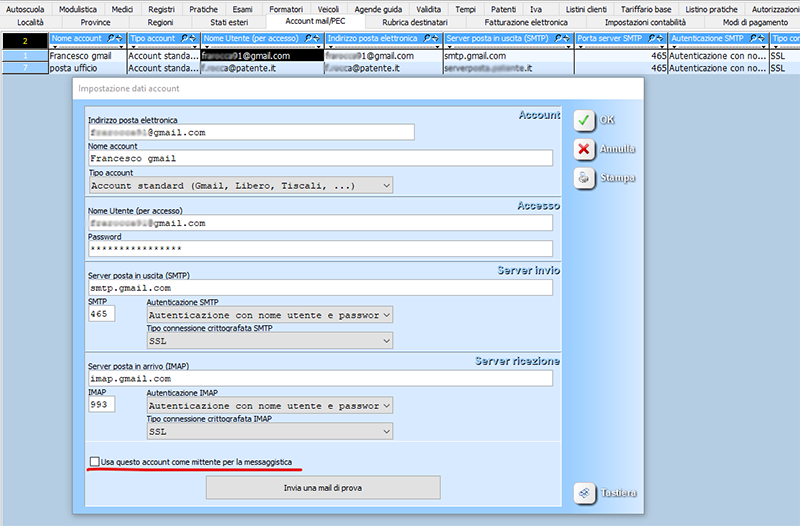
Andando ora su una pratica e premendo su Invia messaggi e comunicazioni.
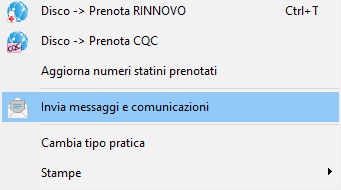
Si aprirà la finestra di messaggistica. È possibile notare che è presente una voce aggiuntiva, ovvero la mail del mittente che mostrerà un elenco delle mail configurate su Gestione nelle impostazione viste prima.
Se nessuna mail è stata impostata, la funzionalità si comporterà come in precedenza, aprendo il client di posta di Windows.
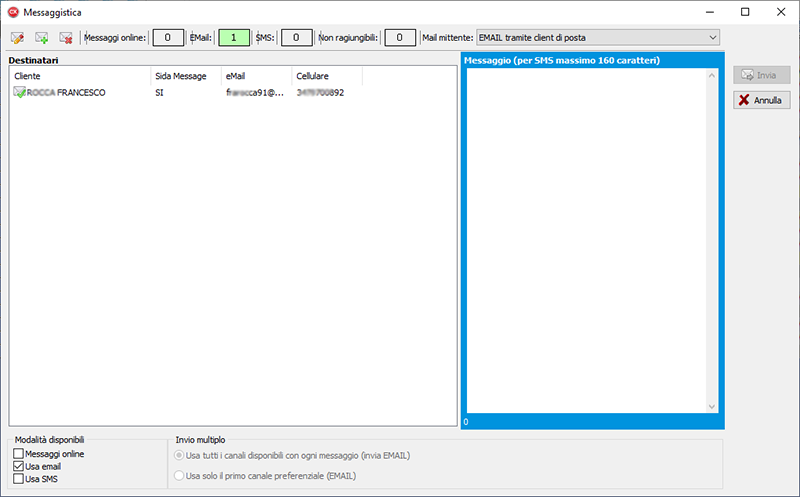
In caso contrario è possibile cambiare l'account di posta direttamente da qui senza passare per le impostazione di Account mail/PEC:
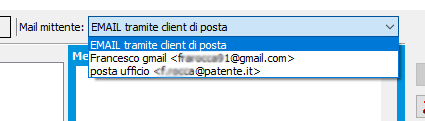
Una volta scelta una mail, scrivere il testo e premere Invia.